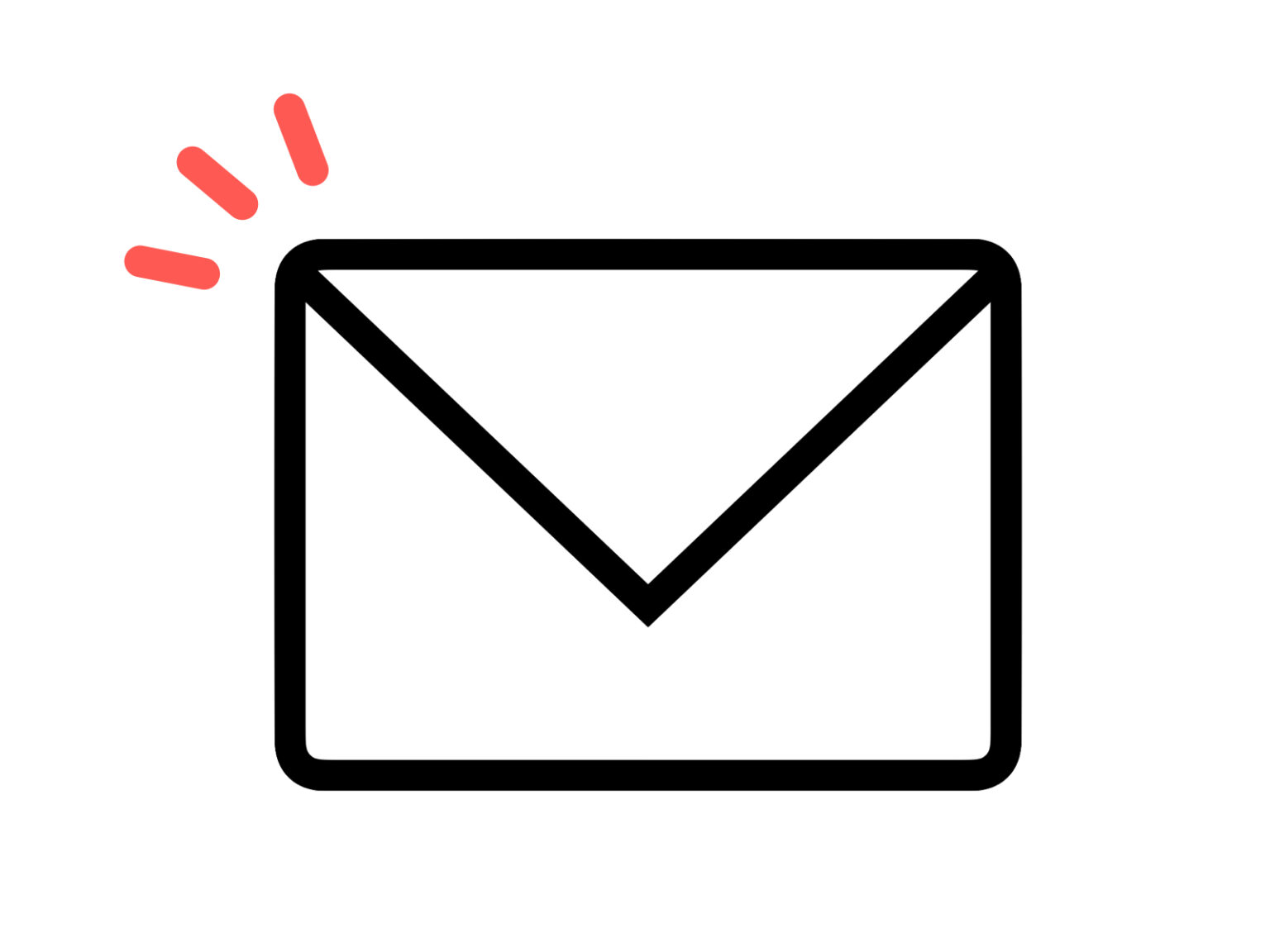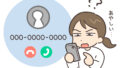- 1. 結論とすぐやること(30秒で要点確認)
- 2. Microsoft「規約更新」通知とは?正規メールの特徴
- 3. 【比較チャート】正規 vs フィッシングの見分け方
- 4. フィッシングメールによくある典型パターン
- 5. 【フローチャート】通知を開いてしまった直後の初動対応
- 6. 【万一入力してしまった場合】ケース別の緊急アクション
- 7. アカウントを守るための復旧と監視
- 8. Microsoft公式リソースを活用する
- 9. 予防は“毎日の習慣”から
- 10. 家族・職場で共有したいセキュリティルール
- 11. 仕事用アカウント(Microsoft 365)の注意点
- 12. FAQ(よくある質問)
- 13. 通報・相談先リンク集
- 14. 【総まとめ】真偽を見抜く5原則と正しい対応
1. 結論とすぐやること(30秒で要点確認)
みなさんの元に「Microsoft利用規約の更新」というメールが届くことがありますよね。正規の案内として本物も存在しますが、実はとてもよく似せて作られた偽物のメールも多く出回っています。見慣れない文面や不自然な日本語でもだまされてしまうことがあり、セキュリティに詳しくない方ほど混乱しやすいのです。
迷ったときは、必ず公式サイトから自分でアクセスして確認することが何よりも大切です。届いたメールのリンクをそのまま押してしまうと、不正なサイトに誘導されて個人情報やパスワードを入力させられる危険があります。クリックする前に一呼吸おき、メールを閉じてブラウザを開き、自分の手で「Microsoft 公式ページ」と検索してアクセスする習慣をつけましょう。
また、スマホやPCにセキュリティ対策ソフトを入れておくと、怪しいリンクを踏みそうになった時に警告してくれる場合もあります。家族や友人と「怪しいメールを見たらすぐ相談する」と決めておくのも安心です。ちょっとした心がけで被害を防ぐことができますので、ぜひ今日から意識してみてください。
2. Microsoft「規約更新」通知とは?正規メールの特徴
正規の「規約更新」通知には、いくつかの共通点や特徴があります。これを知っておくことで、落ち着いて真偽を判定できるようになります。
- 正しいメールは、Microsoftアカウントのメッセージセンターや、Outlook・HotmailなどMicrosoftが提供する公式サービスから届きます。必ずMicrosoft関連のドメインを利用しており、不自然な送信元から送られてくることはありません。
- 本物のメールでは「急いで!」「今すぐ入力しないと停止!」といった強すぎる言葉で不安をあおることは基本的にありません。代わりに、落ち着いた文面で「規約が更新されますのでご確認ください」といった案内がされます。
- 正規の通知には、Microsoftの公式ページに直接アクセスできるリンクが含まれている場合がありますが、その場合も必ず
https://account.microsoft.comやhttps://login.live.comといった正しいURLになっています。もし似たようで微妙に違うアドレスが表示されていたら、それは偽物を疑うべきサインです。 - また、正規の通知では利用しているアカウント名や登録した情報が反映されることが多く、宛名が「お客様各位」など曖昧になっているものは怪しい可能性があります。
- 本物の通知は、基本的に「規約の内容確認」や「同意についてのお知らせ」が中心であり、すぐにパスワードや個人情報を求めることはありません。
こうした特徴を知っておくと、メールを受け取ったときに「これは本物らしい」「これは怪しい」と冷静に判断できるようになります。
3. 【比較チャート】正規 vs フィッシングの見分け方
メールの見分け方を表にすると、直感的に理解しやすくなります。下の表は、実際に受け取る可能性のある通知を比較しながら確認できるように整理したものです。さらに、それぞれのポイントについて少し掘り下げて説明していきます。
| 確認ポイント | 本物のメール | 偽メール |
|---|---|---|
| 差出人アドレス | @microsoft.com など、公式ドメインを使用 |
一見似ているが、微妙に異なるドメイン(例:@micros0ft.com) |
| 宛名 | 登録した氏名やアカウント名が表示 | 「お客様各位」「ユーザー様」など曖昧 |
| 本文の表現 | 丁寧で落ち着いた文面。強い脅しはない | 「すぐに対応を!」など不安をあおる表現 |
| リンク先 | https://account.microsoft.com など公式ドメイン |
不審なURLや似せたドメインに飛ぶ |
| 添付ファイル | 基本的になし | 不要な添付や怪しいファイルがついている |
| 日本語の品質 | 自然で正確な日本語 | 不自然な翻訳調の日本語や誤字脱字 |
| メールヘッダー | 正しい認証情報が含まれる | SPF/DKIM/DMARCが一致しないことが多い |
この表を読むときは、一つの項目だけで判断せず、複数のポイントを総合して考えるのが大切です。例えば、差出人が本物っぽくてもリンク先が不審であれば注意が必要です。逆に、リンクが公式でも文面に不自然さがあれば慎重に確認しましょう。
メール判別チェックシート
- □ 差出人のドメインは公式かどうかチェックした?
- □ 宛名が自分の名前やアカウント名になっている?
- □ 強い言葉や「今すぐ」など不安をあおる表現がない?
- □ リンク先をマウスオーバーして正規URLか確認した?
- □ 不審な添付ファイルや予期しないファイルはない?
- □ 日本語が自然で誤字脱字がない?
- □ メールヘッダー情報に矛盾がないか?
これらを一つ一つ確認することで、冷静に判定ができるようになります。特に初心者の方は、紙にチェックシートを印刷して横に置きながら確認すると安心です。少しでも不安が残る場合は、開かずに削除するか、Microsoftの公式サポートに相談しましょう。
4. フィッシングメールによくある典型パターン
フィッシング詐欺のメールには、よく見られるパターンがあります。こうした特徴を事前に知っておくことで、怪しいメールに出会ったときに落ち着いて判断しやすくなります。
- 「アカウント停止」や「更新しないと利用できなくなる」と強調して不安をあおる文面が書いてある
- Microsoftのロゴやレイアウトをそのままコピーして、あたかも正規のように見せかけている
- 差出人名だけを本物っぽく設定して、実際の送信元は別の不審なアドレスになっている
- 本文に「24時間以内に対応しないと利用不可」など、期限を切って焦らせる表現が含まれている
- 不要な添付ファイルや、開くと危険なリンクが仕込まれているケースもある
- 日本語が不自然で、翻訳したようなぎこちなさや誤字脱字が散見されることがある
このような特徴は、メールを一見しただけでは気づきにくい場合もあります。しかし、複数の要素を組み合わせて確認すると違和感に気づきやすくなります。たとえば、見た目はMicrosoftの公式ロゴ入りで信じやすくても、リンク先URLを確認するとまったく違うドメインだった、というケースはよくあります。
「見た目が本物っぽい」だけでは信じてはいけません。必ず差出人やリンク、文面全体を丁寧に確認する習慣を持つことが、被害を防ぐ第一歩です。
5. 【フローチャート】通知を開いてしまった直後の初動対応
メールを開いてしまったときの行動は、状況によって少しずつ変わります。慌てずに次の流れを参考にしてください。
- リンクをクリックしていないなら、そのまま削除
開いただけであれば基本的に被害はありません。メールを閉じてゴミ箱へ移動し、迷惑メール報告をしておくと今後の受信も減らせます。 - クリックしてしまったけれど入力していないなら、すぐ閉じる
誘導先のサイトを表示しただけであれば被害はほとんどありません。ただし、端末に不審な挙動がないか軽く確認し、履歴やキャッシュを削除するとより安心です。 - もし入力してしまったら、すぐにパスワード変更
入力してしまった場合は最も危険です。すぐにMicrosoftアカウントへ公式サイトからログインし、パスワードを強固なものに変更してください。加えて、他のサービスで同じパスワードを使っている場合はすべて変更する必要があります。 - 二段階認証をまだ設定していないなら、この機会に必ず有効化
MFAを有効にしておけば、万が一パスワードが漏れてもアカウントを守る大きな壁になります。 - 心配な場合はMicrosoftサポートに相談
自力で判断が難しいと感じたら、迷わず公式窓口へ連絡して指示を仰ぎましょう。
このように、状況ごとにやるべき行動を整理しておくと慌てずに対応できます。
6. 【万一入力してしまった場合】ケース別の緊急アクション
もしうっかり情報を入力してしまった場合でも、冷静に素早く対応すれば被害を最小限に抑えられます。状況ごとにやるべきことを詳しく整理しました。
- パスワードを入力した → すぐに新しいパスワードに変更しましょう。できれば長く複雑なものにし、他のサービスで同じものを使っていた場合は必ず全部変更してください。その際、パスワード管理アプリを利用すると便利です。
- 認証コードを渡した → これは非常に危険な状態です。できるだけ早くMicrosoftサポートへ相談し、アカウント保護や回復手続きを進めてもらいましょう。加えて、サインイン履歴を確認し不審なアクセスがあれば強制的にログアウトします。
- 添付ファイルを開いた → すぐに端末をオフラインにしてインターネットから切断し、ウイルススキャンを実行してください。可能であれば別の端末からセキュリティベンダーの案内ページを開き、具体的な駆除方法を確認すると安心です。
- カード情報を入れてしまった → ただちにカード会社に連絡して利用停止の手続きを行います。新しいカードを再発行してもらい、利用明細をこまめにチェックし不正利用がないか確認しましょう。
- 個人情報を入力してしまった → 名前や住所、電話番号などを入力した場合も安心できません。迷惑電話やスパム郵便が増える恐れがあるため、各種相談窓口に報告し、場合によっては警察のサイバー犯罪相談窓口に相談しておくと安全です。
7. アカウントを守るための復旧と監視
アカウントを安全に保つには、一度リスクにさらされたあとだけでなく、普段から継続的に見直しや点検を行うことが重要です。以下のポイントをより詳しく確認してみましょう。
- 長くて使い回さないパスワードを設定する
12文字以上で大文字・小文字・数字・記号を組み合わせた強固なパスワードを推奨します。誕生日や単純な単語は避け、定期的に変更する習慣を持つと安心です。 - MFA(二段階認証)を必ずオンにする
スマホアプリやSMSを利用した認証を有効にすれば、万が一パスワードが漏洩してもログインを防ぐことができます。可能であれば認証アプリや物理セキュリティキーの利用がより安全です。 - サインイン履歴を時々チェックする
Microsoftアカウントのセキュリティページでは、過去のログイン履歴が確認できます。身に覚えのないログインや海外からのアクセスがあれば、すぐにパスワード変更と追加の対策を行いましょう。 - 不要なアプリ連携を解除する
使わなくなったアプリやサービスがアカウントに接続されたままになっているとリスクになります。年に数回はアプリ一覧を見直し、本当に必要なものだけ残しましょう。 - OSやブラウザは常に最新に更新する
セキュリティアップデートが配信されたらすぐに適用してください。古いバージョンを使い続けると脆弱性を突かれる危険があります。自動更新をオンにしておくのがおすすめです。 - セキュリティ通知を見逃さない
Microsoftから送られるセキュリティ関連の通知は必ず確認し、必要に応じて早めに対応することが大切です。 - 定期的にバックアップを取る
万一アカウントや端末にトラブルがあっても、バックアップがあれば大切なデータを守ることができます。外付けHDDやクラウドを活用しましょう。
8. Microsoft公式リソースを活用する
Microsoftはユーザーが安心して利用できるように、さまざまな公式リソースやサポート窓口を提供しています。これらを正しく活用することで、怪しい通知を見分けたり、被害を未然に防いだりすることができます。
- メッセージセンターから通知を確認する
Microsoftアカウントにログインすると「メッセージセンター」で公式の更新通知や重要なお知らせを一括して確認できます。ここに表示されていない案内は偽物の可能性が高いので、まずはここでチェックしましょう。 - 公式URLを自分で入力してログインする
届いたメールに記載されたリンクをそのままクリックするのではなく、ブラウザを開いてhttps://account.microsoft.comなどの公式URLを自分の手で入力しましょう。これによって不正なサイトに飛ばされるリスクを大幅に減らせます。 - フィッシングメールは公式窓口に報告できる
受け取ったメールが怪しいと思ったら、Microsoftの専用窓口に転送して報告することができます。これにより、同じような詐欺メールを他のユーザーからも防ぐことに役立ちます。報告先のアドレスやフォームは公式サイトに記載されています。 - ヘルプ記事やセキュリティガイドを参照する
Microsoft公式サイトには、セキュリティに関する最新情報やよくある質問への回答、具体的な対処方法が掲載されています。定期的にチェックして知識をアップデートすることも大切です。
👉 Microsoft公式サポート はこちらから。困ったときは迷わず活用してください。
9. 予防は“毎日の習慣”から
セキュリティを守るためには、一度の対処だけでなく、普段からの習慣づけがとても大切です。以下のポイントを日常生活に取り入れることで、無理なく防御力を高められます。
- メールのリンクは押さずに検索して公式ページを開く
届いたリンクをそのままクリックするのではなく、自分で検索して公式サイトを開く習慣を持ちましょう。これだけで多くのリスクを避けられます。 - 添付ファイルは不用意に開かない
差出人が信頼できる相手かを必ず確認し、心当たりのない添付ファイルは絶対に開かないようにします。 - パスワード管理アプリを活用する
複雑で覚えにくいパスワードを安全に管理できます。これにより、強いパスワードを複数サービスで使い分けることが可能になります。 - 家族で「怪しいメールは相談しよう」と声をかけ合う
家族や同居人の間で「怪しいと感じたら一人で判断しない」というルールをつくると安心です。 - セキュリティソフトを常に最新に保つ
ウイルス対策ソフトやファイアウォールを最新状態に更新し、自動アップデートを有効にしておきましょう。 - 定期的にセキュリティ意識をチェック
月に一度、メールの安全な見分け方やパスワードの強度を見直す時間を取るのも効果的です。 - 社内や学校でも情報を共有
家庭だけでなく職場や学校でも注意喚起を行うことで、身の回りの人たちを巻き込んだ防御体制をつくることができます。
10. 家族・職場で共有したいセキュリティルール
セキュリティは一人で守るよりも、家族や職場の仲間と一緒に取り組む方がずっと効果的です。安心のために共有しておきたいルールを具体的に紹介します。
- 家庭では「不安なメールはまず話す」ルール
子どもや高齢者など、ITに慣れていない家族がだまされやすいケースもあります。家族の誰かが怪しいと感じたら必ず声をかけ合うことで、被害を未然に防ぐことができます。リビングや共有スペースに「怪しいメールは相談!」と張り紙しておくのも効果的です。 - 職場では「怪しいメールはIT部門に報告」ルール
ビジネス用アカウントが狙われると、個人だけでなく会社全体に影響を及ぼします。メールを受け取ったら自分だけで判断せず、速やかにIT部門や管理者に報告するルールを徹底しましょう。 - 家族や同僚同士での情報共有
「こういうメールが来たよ」と実例を共有することも効果的です。スクリーンショットを残しておき、他の人が同じようなものを受け取った時にすぐ気づけるようにしましょう。 - 定期的な話し合いの場を設ける
家族会議や職場ミーティングで年に数回はセキュリティについて話し合う時間を持つと安心です。ルールを見直したり、新しい手口を知ることで常に最新の対策を保てます。
11. 仕事用アカウント(Microsoft 365)の注意点
仕事で使うMicrosoft 365アカウントは、個人利用と違って会社全体に影響を及ぼす大切なものです。そのため、特に注意深く扱う必要があります。以下のポイントを押さえておきましょう。
- 管理者からの通知と偽物メールは区別が必要
正規の管理者からの通知は、社内のIT部門や管理ツールを通じて届くのが一般的です。一方で外部から届いた不審なメールは偽物の可能性があります。必ず送信元や内容をよく確認してください。 - 管理者が直接パスワード入力を求めることはない
Microsoft 365の管理者が社員に対して「ここにパスワードを入力してください」と直接メールで依頼することはありません。もしそのような依頼が届いたら、間違いなく不審メールだと疑いましょう。 - 迷ったら必ず社内のIT担当に確認
自分だけで判断せずに、必ずIT部門や管理者に確認することが重要です。特に、メールに添付されたファイルを開いたりリンクを踏んだりする前に相談すると安全です。 - 定期的に社内のセキュリティ教育を受ける
多くの企業ではフィッシング訓練やセキュリティ教育が行われています。受講した内容を実生活でも活かし、常に最新の知識を持って対応できるようにしましょう。 - ビジネス用データは個人のメールに転送しない
個人用のアカウントに業務データを転送する行為は、情報漏えいのリスクを高めます。必ず社内ポリシーに従って取り扱ってください。
12. FAQ(よくある質問)
Q. 差出人アドレスだけで見分けられますか?
A. 似せて作られることがあるので、アドレスだけでは危険です。必ずリンク先を確認してください。さらに、差出人名は自由に設定できるため、見た目が正しくても信用せずにヘッダー情報を調べることも有効です。
Q. 本文の日本語が自然なら安心ですか?
A. 最近はとても自然な日本語の偽物もあります。油断しないでください。特にAIを利用して翻訳精度を上げた詐欺メールも増えているため、文面の自然さだけで安心するのは危険です。句読点の不自然さや不必要に長い文も注意点です。
Q. 「今後使えなくなる」と書いてありますが本当ですか?
A. そのような強い表現は偽物の特徴です。公式で確認しましょう。本物の通知は冷静な文面で案内され、急がせたり不安をあおったりすることはありません。必ず公式サイトのメッセージセンターを確認してから判断してください。
Q. セキュリティソフトを入れていれば安心ですか?
A. セキュリティソフトは大きな助けになりますが、それだけでは完全ではありません。利用者自身の注意や習慣も必要です。
Q. スマートフォンのSMSで届いた場合はどうすればいいですか?
A. SMSを使ったフィッシング(スミッシング)も増えています。リンクは押さずに削除し、心配なら公式アプリやブラウザから自分でログインして確認しましょう。
13. 通報・相談先リンク集
迷ったときや被害に遭ってしまったときは、一人で悩まずに専門の窓口へ相談することがとても大切です。以下の機関は利用者の安全を守るために公式に案内している連絡先です。必要に応じてすぐ活用しましょう。
- Microsoft サポート
Microsoftの公式サポート窓口です。アカウントに関する問題や不正アクセスが疑われるときは、まずこちらで指示を確認しましょう。 - フィッシング対策協議会
日本国内で発生するフィッシング詐欺の情報を集約して公開しています。怪しいメールを受け取ったら、こちらに報告することで他の人の被害も防げます。 - 国民生活センター
消費者トラブル全般に対応してくれる公的機関です。金銭的被害や個人情報流出が不安なときは相談してみましょう。 - 携帯キャリア・プロバイダの迷惑メール窓口
docomo・au・SoftBankなど各キャリアや、利用しているプロバイダにも迷惑メールを報告できる窓口があります。公式サイトで報告方法が案内されているので確認してみてください。 - 警察庁サイバー犯罪相談窓口
被害が深刻である場合や、金銭をだまし取られた場合などは警察に相談することも大切です。各都道府県警察に設置されているサイバー犯罪相談窓口からも問い合わせが可能です。
14. 【総まとめ】真偽を見抜く5原則と正しい対応
最後に、これまで紹介してきたポイントをもう一度まとめます。実際に怪しいメールを受け取ったとき、ここに立ち返れば冷静に判断できます。
- 差出人とリンク先を必ず確認する
表示名ではなく、ドメインやリンク先を細かくチェックしてください。マウスオーバーでリンク先を確認するのが有効です。 - 強い言葉で不安をあおるメールは疑う
「24時間以内に停止」など焦らせる表現は危険信号です。冷静に一呼吸置きましょう。 - 添付ファイルは開かない
WordやExcel、PDFに見せかけてマルウェアが仕込まれていることがあります。心当たりがない限り絶対に開かないようにしましょう。 - 入力してしまったらすぐに対応する
パスワードや個人情報を入力してしまった場合は、すぐにパスワード変更・MFA設定・相談窓口への連絡を行いましょう。初動の速さが被害を最小限にします。 - 迷ったら公式サイトからアクセスする
メールのリンクは踏まず、自分でブラウザに「account.microsoft.com」などを入力してログインするのが最も安全です。 - 相談や報告をためらわない
家族や職場、Microsoft公式サポート、フィッシング対策協議会などに報告し、周囲と情報を共有することで被害拡大を防げます。
この5原則+1を心に留めておくだけで、日常的なセキュリティ意識がぐんと高まります。特に初心者の方は印刷して机の近くに貼っておくと安心です。
免責事項
本記事は一般的なセキュリティ啓発を目的とした情報提供です。実際の状況によっては対応が異なる場合があり、完全な安全を保証するものではありません。少しでも不安がある場合や被害が発生した可能性がある場合は、必ずMicrosoft公式サポートや関係機関へ相談してください。